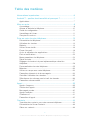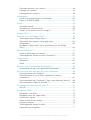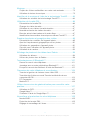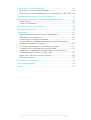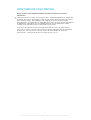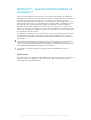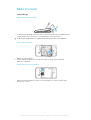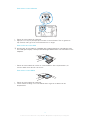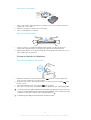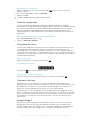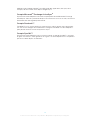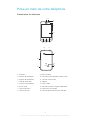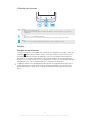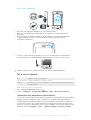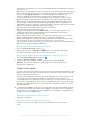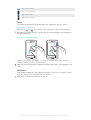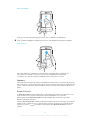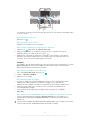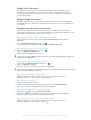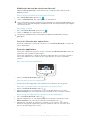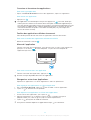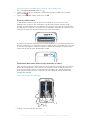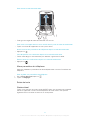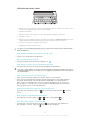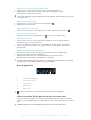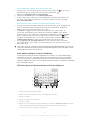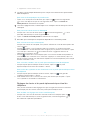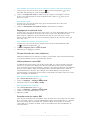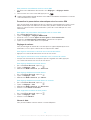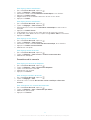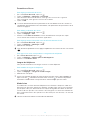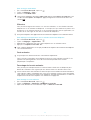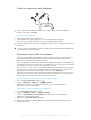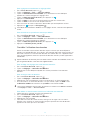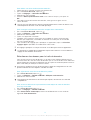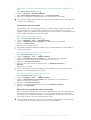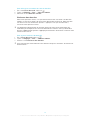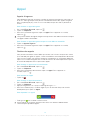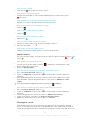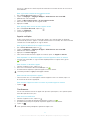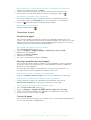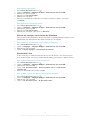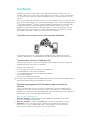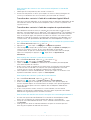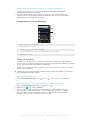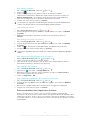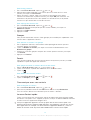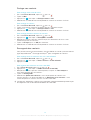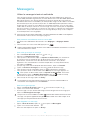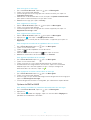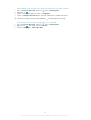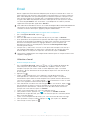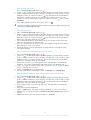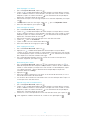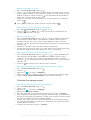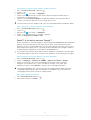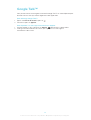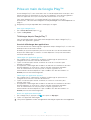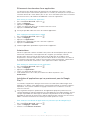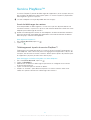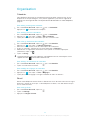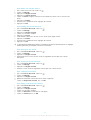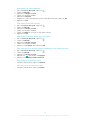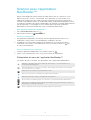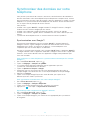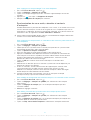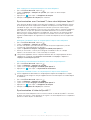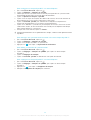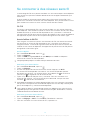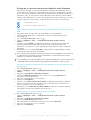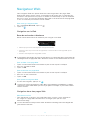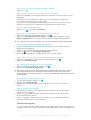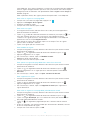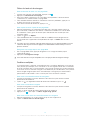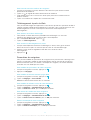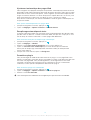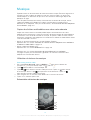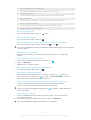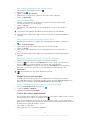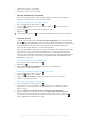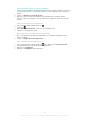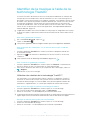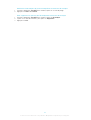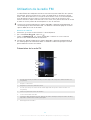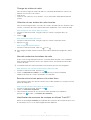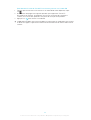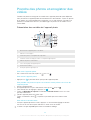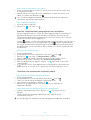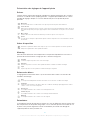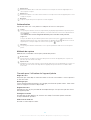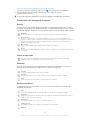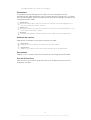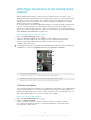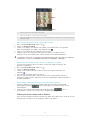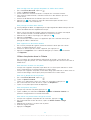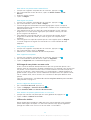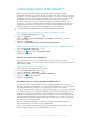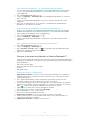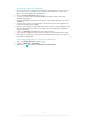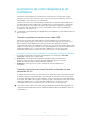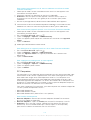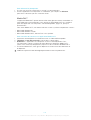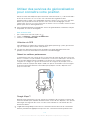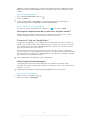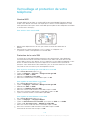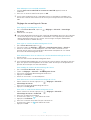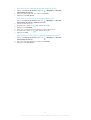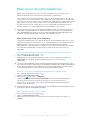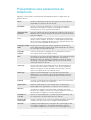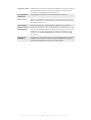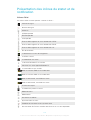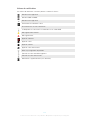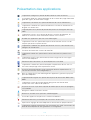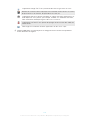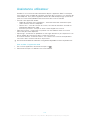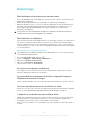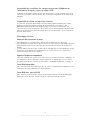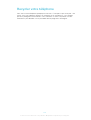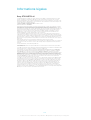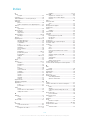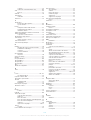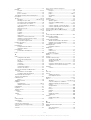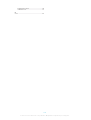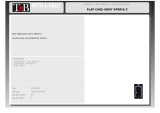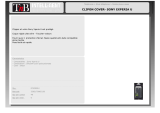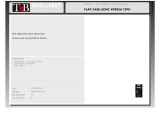Sony Xperia Tipo Dual Le manuel du propriétaire
- Catégorie
- Les smartphones
- Taper
- Le manuel du propriétaire

Guide de l’utilisateur
tipo
ST21i2/ST21a2

Table des matières
Informations importantes...............................................................6
Android™ – quelles fonctionnalités et pourquoi ?.........................7
Applications........................................................................................7
Mise en route.................................................................................8
Assemblage........................................................................................8
Allumer et éteindre le téléphone .......................................................10
Guide de configuration......................................................................11
Verrouillage de l'écran.......................................................................11
Comptes et services.........................................................................11
Prise en main de votre téléphone................................................13
Présentation du téléphone................................................................13
Utilisation des touches......................................................................14
Batterie.............................................................................................14
Utiliser l'écran tactile.........................................................................16
Écran d'accueil.................................................................................18
Accès et utilisation des applications..................................................21
États et notifications..........................................................................23
Menu paramètres du téléphone.........................................................24
Saisie de texte...................................................................................24
Réglages du clavier et du pavé alphanumérique virtuel du
téléphone..........................................................................................28
Personnalisation de votre téléphone..................................................29
Mémoire............................................................................................33
Utiliser un casque avec votre téléphone............................................34
Paramètres Internet et de la messagerie............................................34
Contrôler l’utilisation des données.....................................................35
Sélectionner des réseaux pour le trafic de données...........................36
Paramètres réseau mobile.................................................................37
Appel............................................................................................39
Appels d'urgence..............................................................................39
Gestion des appels...........................................................................39
Messagerie vocale............................................................................40
Appels multiples................................................................................41
Conférences.....................................................................................41
Paramètres d'appel...........................................................................42
Contacts ......................................................................................44
Transférer des contacts vers votre nouveau téléphone......................44
Présentation de l'écran Contacts......................................................46
Gérer vos contacts............................................................................46
2
Il existe une version Internet de cette publication. © Imprimez-la uniquement pour usage privé.

Communiquer avec vos contacts......................................................48
Partager vos contacts.......................................................................49
Sauvegarde des contacts..................................................................49
Messagerie...................................................................................50
Utiliser la messagerie texte et multimédia..........................................50
Options de SMS et MMS..................................................................51
Email.............................................................................................53
Utilisation d'email..............................................................................53
Utilisation des comptes email............................................................56
Gmail™ et les autres services Google™ ...........................................57
Google Talk™ ..............................................................................58
Prise en main de Google Play™..................................................59
Télécharger depuis Google Play™....................................................59
Effacement des données d'une application.......................................60
Autorisations.....................................................................................60
Installation d'applications qui ne proviennent pas de Google
Play™ ..............................................................................................60
Service PlayNow™.......................................................................61
Avant de télécharger du contenu.......................................................61
Téléchargement à partir du service PlayNow™.................................61
Organisation.................................................................................62
Calendrier.........................................................................................62
Réveil................................................................................................62
Scanner avec l'application NeoReader™....................................65
Présentation du menu de l'application NeoReader™.........................65
Synchroniser des données sur votre téléphone...........................66
Synchronisation avec Google™........................................................66
Synchronisation de vos e-mails, calendrier et contacts
d'entreprise.......................................................................................67
Synchronisation avec Facebook™ dans votre téléphone Xperia™....68
Synchronisation à l'aide de SyncML™..............................................68
Se connecter à des réseaux sans fil............................................70
Wi-Fi® .............................................................................................70
Navigateur Web............................................................................73
Navigation sur le Web.......................................................................73
Navigation dans des pages Web.......................................................73
Gestion des signets...........................................................................74
Gérer du texte et des images............................................................76
Fenêtres multiples.............................................................................76
Téléchargement à partir du Web.......................................................77
Paramètres du navigateur.................................................................77
3
Il existe une version Internet de cette publication. © Imprimez-la uniquement pour usage privé.

Musique........................................................................................79
Copier des fichiers multimédias vers votre carte mémoire.................79
Utilisation du lecteur de musique ......................................................79
Identifier de la musique à l'aide de la technologie TrackID.........84
Utilisation des résultats de la technologie TrackID™..........................84
Utilisation de la radio FM.............................................................86
Présentation de la radio FM...............................................................86
Changer de station de radio..............................................................87
Utilisation de vos stations de radio favorites......................................87
Nouvelle recherche de stations de radio............................................87
Basculer entre le haut-parleur et le mains libres.................................87
Identification de morceaux de musique en utilisant TrackID™...........87
Prendre des photos et enregistrer des vidéos.............................89
Présentation des contrôles de l'appareil photo..................................89
Ajout de l'emplacement géographique sur les photos.......................90
Utilisation des paramètres d'appareil photo.......................................90
Conseils pour l'utilisation de l'appareil photo.....................................92
Utilisation de la caméra.....................................................................93
Affichage de photos et de vidéos dans Galerie...........................96
Utilisation des albums.......................................................................96
Utiliser des photos dans la Galerie.....................................................98
Technologie sans fil Bluetooth™...............................................101
Donner un nom à votre téléphone...................................................101
Jumelage avec un autre périphérique Bluetooth™..........................101
Envoyer et recevoir des éléments à l'aide de Bluetooth™ ...............102
Connexion de votre téléphone à un ordinateur..........................104
Transfert et gestion de contenu via un câble USB...........................104
Transférer des fichiers en mode Transfert multimédia via une
connexion Wi-Fi®...........................................................................104
PC Companion...............................................................................105
Media Go™ ...................................................................................106
Utiliser des services de géolocalisation pour connaître votre
position.......................................................................................107
Utilisation du GPS...........................................................................107
Google Maps™...............................................................................107
S'orienter à l'aide de Google Maps™..............................................108
Verrouillage et protection de votre téléphone............................109
Numéro IMEI...................................................................................109
Protection de la carte SIM...............................................................109
Réglage du verrouillage de l'écran...................................................110
4
Il existe une version Internet de cette publication. © Imprimez-la uniquement pour usage privé.

Mise à jour de votre téléphone...................................................112
Mise à jour sans fil de votre téléphone.............................................112
Mise à jour de votre téléphone avec une connexion par câble USB.113
Présentation des paramètres du téléphone...............................114
Présentation des icônes de statut et de notification..................116
Icônes d'état...................................................................................116
Icônes de notification......................................................................117
Présentation des applications....................................................118
Assistance utilisateur.................................................................120
Dépannage.................................................................................121
Mon téléphone ne fonctionne pas comme prévu.............................121
Réinitialisation du téléphone............................................................121
Je ne peux pas charger le téléphone...............................................121
Aucune icône de chargement de batterie n'apparaît lorsque le
téléphone commence à charger......................................................121
Le niveau de performances de la batterie est faible.........................121
L’appareil ne reconnaît pas mon oreillette filaire...............................121
Impossible de transférer du contenu entre mon téléphone et
l'ordinateur lorsque j'utilise un câble USB........................................122
Impossible d'utiliser les services Internet.........................................122
Messages d'erreur..........................................................................122
Recycler votre téléphone...........................................................123
Informations légales...................................................................124
Index...........................................................................................125
5
Il existe une version Internet de cette publication. © Imprimez-la uniquement pour usage privé.

Informations importantes
Avant d'utiliser votre téléphone mobile, veuillez lire le livret Informations
importantes.
Certaines fonctions et certains services décrits dans ce guide de l'utilisateur ne sont pas pris
en charge dans tous les pays/régions ou par tous les réseaux et/ou fournisseurs de services
dans toutes les régions. Sans limitation, cela s'applique au numéro d'urgence GSM
international 112. Pour déterminer la disponibilité d'un service ou d'une fonction spécifique et
de l'application éventuelle d'un accès supplémentaire ou de frais d'utilisation, veuillez
contacter votre opérateur réseau ou votre fournisseur de service.
L'utilisation de certaines fonctions et applications décrites dans ce guide peuvent
nécessiter un accès à Internet. Des frais de connexion Web pourraient être appliqués
lorsque vous vous connectez à Internet à partir de votre téléphone. Pour plus
d'informations, contactez votre fournisseur de services sans fil.
6
Il existe une version Internet de cette publication. © Imprimez-la uniquement pour usage privé.

Android™ – quelles fonctionnalités et
pourquoi ?
Votre smartphone Xperia Sony fonctionne sur la plate-forme Android. Les téléphones
Android peuvent effectuer un grand nombre de fonctions d’ordinateur et vous pouvez les
personnaliser en fonction de vos besoins. Vous pouvez, par exemple, ajouter et
supprimer des applications ou améliorer leurs fonctionnalités. Sur Google Play™, vous
pouvez télécharger toute une série d'applications et de jeux dont le catalogue ne cesse
de s’agrandir. Vous pouvez également intégrer les applications de votre téléphone
Android™ avec d'autres applications et des services en ligne que vous utilisez. Vous
pouvez, par exemple, sauvegarder les contacts de votre téléphone, accéder de manière
centralisée à vos différents comptes e-mail et à vos calendriers, suivre vos rendez-vous
et intervenir des réseaux sociaux.
Les téléphones Android™ ne cessent d'évoluer. Lorsqu'une nouvelle version du logiciel
est disponible et que celle-ci est prise en charge par votre téléphone, vous pouvez
mettre à jour votre téléphone afin d'obtenir de nouvelles fonctionnalités et les dernières
améliorations.
Votre téléphone Android™ est préchargé avec des services Google™. Pour tirer le meilleur
parti de ces services Google™, vous devez posséder un compte Google™ et vous y
connecter lors de la première utilisation de votre téléphone. Par ailleurs, un grand nombre de
fonctionnalités de l'Android™ nécessitent un accès à Internet.
Les nouvelles versions de logiciels ne sont pas forcément compatibles avec tous les
téléphones.
Applications
Une application est un programme du téléphone qui vous aide à effectuer une tâche. Par
exemple, il existe des applications pour émettre des appels, prendre des photos et
télécharger davantage d'applications.
7
Il existe une version Internet de cette publication. © Imprimez-la uniquement pour usage privé.

Mise en route
Assemblage
Pour retirer le cache batterie
•
Insérez le bout du doigt fermement dans l'ouverture située entre le téléphone et le
cache batterie. Puis soulevez le cache doucement mais fermement.
N'utilisez pas d'objet pointu susceptible d'endommager des pièces du téléphone.
Pour retirer la batterie
1
Retirez le cache batterie.
2
Placez le bout du doigt dans l'ouverture située sur le bas de la batterie et
redressez la batterie.
Pour insérer une carte mémoire
1
2
•
Retirez le cache batterie et insérez la carte mémoire, les contacts dorés étant
tournés vers le bas.
8
Il existe une version Internet de cette publication. © Imprimez-la uniquement pour usage privé.

Pour retirer la carte mémoire
2
1
2
1
2
2
1
2
2
1 2
1
Retirez le cache batterie et la batterie.
2
Appuyez sur le clip en plastique qui maintient la carte mémoire. Tout en gardant le
clip enfoncé, faites glisser la carte mémoire avec un ongle.
Pour insérer les cartes SIM
N'insérez pas de carte SIM non compatible dans l'emplacement de la carte SIM (une carte
micro SIM, par exemple). Cela risque d'endommager définitivement votre carte SIM ou votre
téléphone.
•
Retirez le cache batterie et insérez les cartes SIM dans leurs emplacements, les
contacts dorés étant tournés vers le bas.
Pour retirer la carte SIM 2
1
Retirez le cache batterie et la batterie.
2
Placez le bout du doigt sur la carte SIM et faites-le glisser en dehors de son
emplacement.
9
Il existe une version Internet de cette publication. © Imprimez-la uniquement pour usage privé.

Pour retirer la carte SIM 1
1
2
3
1
Après avoir retiré le cache batterie et la batterie, tirez sur le PIN pour extraire le
support de la carte SIM.
2
Remettez en place le support de la carte SIM.
3
Tirez la carte SIM vers l'extérieur.
Pour fixer le cache batterie
1
Placez le cache sur l'arrière du téléphone de manière à ce que le trou pour
l'objectif de l'appareil photo soit aligné avec l'objectif de l'appareil photo.
2
Appuyez fermement sur les quatre bords du cache batterie pour être sûr qu'il n'y
a pas de jeu dans la fermeture.
Allumer et éteindre le téléphone
Pour mettre le téléphone sous tension
1
Maintenez enfoncée la touche marche/arrêt
située en haut du téléphone
jusqu'à ce que ce dernier se mette à vibrer.
2
Si votre écran s'éteint, appuyez brièvement sur la touche marche/arrêt pour
activer l'écran.
3
Pour déverrouiller l'écran, faites glisser
vers la droite.
4
Saisissez le PIN de votre carte SIM au moment demandé, puis sélectionnez OK.
Le PIN de votre carte SIM est initialement fourni par votre opérateur réseau, mais vous
pouvez le modifier ultérieurement à partir du menu Réglages . Pour corriger une erreur
commise en saisissant le PIN de votre carte SIM, tapez sur .
Le démarrage du téléphone peut demander quelques instants.
10
Il existe une version Internet de cette publication. © Imprimez-la uniquement pour usage privé.

Pour désactiver le téléphone
1
Appuyez longuement sur la touche marche/arrêt jusqu'à ce que le menu des
options s'affiche.
2
Dans le menu des options, tapez sur Éteindre.
3
Appuyez sur OK.
L'arrêt du téléphone peut demander quelques instants.
Guide de configuration
Lors du premier démarrage de votre téléphone à double carte SIM, un Guide de
configuration vous aide à procéder aux réglages de base concernant la double carte SIM
et un certain nombre d’autres fonctions élémentaires du téléphone. C'est le moment
idéal pour configurer votre téléphone en fonction de vos besoins particuliers. Vous
pourrez également accéder ultérieurement au Guide de configuration à partir de l’écran
Applications.
Pour accéder manuellement au guide de configuration
1
Dans l'Écran d'accueil, tapez sur
.
2
Tapez sur Guide de configurat.
Verrouillage de l'écran
Lorsque votre téléphone est allumé et laissé inactif pendant une certaine durée, l'écran
s'assombrit pour économiser de la batterie et se verrouille automatiquement. Le
verrouillage de l'écran empêche les actions involontaires sur l'écran tactile lorsque vous
n'utilisez pas votre téléphone. Le verrouillage de l'écran ne vous empêche pas de voir les
notifications, celles des appels en absence, par exemple, ni les messages arrivés depuis
le verrouillage du téléphone.
Pour activer l'écran
•
Appuyez brièvement sur la touche marche/arrêt .
Pour déverrouiller l'écran
•
Faites glisser vers la droite à travers l'écran.
Pour verrouiller l'écran manuellement
•
Lorsque l'écran est actif, appuyez brièvement sur la touche marche/arrêt .
Comptes et services
Connectez-vous sur vos comptes de services en ligne depuis votre téléphone et
bénéficiez d'un éventail de services. Combinez les services et en tirez-en le meilleur parti.
Rassemblez par exemple vos contacts de vos comptes Google™ et Facebook™, et
intégrez-les à votre répertoire pour les réunir à un seul et même endroit.
Connectez-vous sur vos comptes de services en ligne depuis votre téléphone comme
depuis un ordinateur. Un compte avec votre nom d'utilisateur, un mot de passe ainsi que
vous paramètres et données personnelles sont créés lorsque vous vous connectez pour
la première fois. Lorsque vous vous connectez la fois suivante, votre affichage sera
personnalisé.
Compte Google™
Disposer d’un compte Google™ est essentiel pour pouvoir utiliser toute une gamme
d’applications et de services avec votre téléphone Android. Vous avez besoin d’un
compte Google™ pour, par exemple, utiliser l’application Gmail™ sur votre téléphone,
discuter avec des amis avec Google Talk™, synchroniser le calendrier de votre
11
Il existe une version Internet de cette publication. © Imprimez-la uniquement pour usage privé.

téléphone avec Google Calendar™ ou télécharger des applications, des jeux, de la
musique, des films et des livres depuis Google Play™.
Compte Microsoft
®
Exchange ActiveSync
®
Synchronisez votre téléphone avec votre compte professionnel Microsoft
®
Exchange
ActiveSync
®
. Cela vous permet de toujours conserver avec vous vos e-mails, contacts et
événements de votre agenda professionnel.
Compte Facebook™
Facebook™ est un service de réseau social qui vous met en relation avec votre famille,
vos amis et vos collègues du monde entier. Configurez Facebook sur votre téléphone
pour pouvoir rester en contact où que vous soyez.
Compte SyncML™
Synchronisez votre téléphone avec un serveur Internet à l'aide de SyncML™. Visualisez
et gérez vos contacts, votre agenda et vos signets sur votre téléphone aussi simplement
que vous le feriez depuis un ordinateur.
12
Il existe une version Internet de cette publication. © Imprimez-la uniquement pour usage privé.

Prise en main de votre téléphone
Présentation du téléphone
4
89
6
7
5
1 2
3
10
12
13
14
15
11
16
1. Écouteur
2. Capteur de proximité 1
3. Capteur de proximité 2
4. LED de notification
5. Touche Volume/Zoom
6. Écran tactile
7. Touche de menu
8. Touche Accueil
9. Touche Retour
10. Connecteur de l’oreillette (norme CTIA)
11. Touche marche/arrêt
12. Objectif
13. Haut-parleur
14. Connecteur pour chargeur/câble USB
15. Orifice pour la courroie
16. Touche de permutation de carte SIM
13
Il existe une version Internet de cette publication. © Imprimez-la uniquement pour usage privé.

Utilisation des touches
Retour
•
Revenez à l'écran précédent
•
Fermez le pavé numérique virtuel, une boîte de dialogue, un menu d'options ou le volet des
notifications
Accueil
•
Permet d'accéder à l'Écran d'accueil
•
Maintenez enfoncé pour ouvrir une fenêtre affichant vos dernières applications utilisées
Menu
•
Ouvrez une liste d'options disponibles dans l'écran actif ou l'application active
Batterie
Chargement de la batterie
Lorsque vous achetez votre téléphone, la batterie est partiellement chargée. L'icône de
la batterie
peut mettre plusieurs minutes avant de s'afficher à l'écran lorsque vous
connectez le câble du chargeur du téléphone à une source d'alimentation telle qu'un
port USB ou un chargeur de téléphone. Vous pouvez toujours utiliser votre téléphone
lorsqu'il est en charge. Si vous laissez le téléphone en charge sur une période prolongée,
par exemple la nuit, cela n'endommagera pas la batterie ni le téléphone.
La batterie commence à se décharger peu après qu'elle soit complètement chargée, puis se
recharge au bout d'un certain temps lorsque le chargeur du téléphone est connecté. Cela
permet de prolonger sa durée de vie ; le niveau de chargement affiché peut être inférieur à
100 %.
14
Il existe une version Internet de cette publication. © Imprimez-la uniquement pour usage privé.

Pour charger le téléphone
1
Branchez le chargeur du téléphone sur une prise de courant.
2
Branchez une extrémité du câble USB sur le chargeur (ou sur le port USB d'un
ordinateur).
3
Branchez l'autre extrémité du câble sur le port USB du micro de votre téléphone,
symbole USB vers le haut. La LED d'état de la batterie s'allume lorsque le
chargement commence
.
4
Lorsque la LED d'état de la batterie passe au vert, le téléphone est complètement
chargé. Débranchez le câble USB de votre téléphone en tirant dessus dans l'axe.
Veillez à ne pas tordre le connecteur lorsque vous retirez le câble du téléphone.
DEL d'état de la batterie
Vert
La batterie est chargée au maximum
Rouge clignotant Le niveau d'alimentation de la batterie est faible
Orange La batterie est en cours de chargement. Le niveau de chargement de la batterie se situe
entre faible et plein
Pour vérifier le niveau de la batterie
1
Dans votre Écran d'accueil, tapez sur
.
2
Tapez sur Réglages > À propos du téléphone > État > Niveau de la batterie.
Optimisation des performances de la batterie
Les conseils suivants peuvent vous aider à améliorer les performances de votre batterie :
•
Chargez souvent le téléphone. Cela n'affecte pas la durée de vie de votre batterie.
•
Le téléchargement de données depuis Internet consomme de l'énergie. Lorsque vous
n'utilisez pas Internet, vous pouvez économiser l'énergie de la batterie en désactivant
toutes les connexions de données par les réseaux mobiles. Vous pouvez effectuer cette
opération à partir de Réglages > Plus... > Réseaux mobiles > Données activées.
15
Il existe une version Internet de cette publication. © Imprimez-la uniquement pour usage privé.

Cette option n'empêche pas la transmission de données de votre téléphone via d'autres
réseaux sans fil.
•
Désactivez GPS, Bluetooth™ et Wi-Fi® lorsque vous n'en avez pas besoin. Vous pouvez
activer et désactiver ces services plus facilement en ajoutant le widget de changement
de statut à votre Écran d'accueil. Il est inutile de désactiver la connexion 3G.
•
Activez le mode de synchronisation manuelle pour vos applications (pour la
synchronisation de vos e-mails, de votre agenda et de vos contacts). Vous pouvez
également utiliser la synchronisation automatique, mais à des intervalles plus élevés.
•
Vérifiez le menu d'utilisation de la batterie pour voir quelles applications nécessitent le
plus d'énergie. La batterie consomme davantage d'énergie pour les applications de
vidéo et de musique en streaming, comme YouTube™. Certaines applications d'Android
Market™ consomment également davantage d'énergie.
•
Refermez et quittez les applications que vous n'utilisez pas.
•
Baissez le niveau de luminosité de l'écran.
•
Éteignez votre téléphone ou utilisez Mode avion si vous êtes dans une zone sans
couverture réseau. Sinon, votre téléphone cherche régulièrement des réseaux
disponibles, ce qui consomme de l'énergie.
•
Pour écouter de la musique, utilisez un kit mains libres d'origine Sony. Les kits mains
libres consomment moins de batterie que les haut-parleurs du téléphone.
•
Mettez votre téléphone en veille le plus souvent possible. Le téléphone est dit en veille
tout le temps qu'il n'est pas connecté au réseau et qu'il n'est pas utilisé.
•
Vous trouverez sur www.sonymobile.com les conseils les plus récents pour optimiser les
performances de votre modèle de téléphone.
Pour accéder au menu d'utilisation de la batterie
1
Dans votre
Écran d'accueil
, tapez sur
.
2
Recherchez et tapez sur Réglages > Batterie pour savoir quelles applications
installées consomment le plus de ressources de la batterie.
Pour ajouter le widget de votre trafic de données à votre écran d'accueil
1
Dans votre Écran d'accueil, appuyez sur
.
2
Tapez sur Ajouter > Widgets > Outils.
3
Feuilletez vers la gauche pour trouver et sélectionnez le widget Trafic de
données. Vous pouvez maintenant activer et désactiver votre connexion de
données plus simplement.
Utiliser l'écran tactile
À l'achat, l'écran de votre téléphone est recouvert d'un film plastique de protection. Vous
devez enlever ce film pour pouvoir utiliser l'écran tactile. Sinon, l'écran tactile risque de
ne pas fonctionner correctement.
Lorsque votre téléphone est allumé et laissé inactif pendant une certaine durée, l'écran
s'assombrit pour économiser de la batterie et se verrouille automatiquement. Le
verrouillage de l'écran empêche les actions involontaires sur l'écran tactile lorsque vous
n'utilisez pas votre téléphone. Vous pouvez aussi définir des verrous personnalisés pour
protéger votre abonnement et vous assurer que vous seul pouvez accéder au contenu
de votre téléphone.
L'écran de votre téléphone est en verre. Ne touchez pas l'écran si le verre est brisé ou fendu.
N'essayez pas de réparer vous-même un écran abîmé. Le verre des écrans est sensible aux
chutes et aux chocs mécaniques. En cas de négligence, les réparations ne sont pas prises en
charge par le service de garantie Sony.
Pour ouvrir un élément ou le mettre en valeur
•
Appuyez sur l'élément.
Pour sélectionner ou désélectionner des options
•
Tapez sur la case ou sur l'option de liste correspondant à ce que vous voulez
faire.
16
Il existe une version Internet de cette publication. © Imprimez-la uniquement pour usage privé.

Case à cocher activée
Case à cocher désactivée
Option de liste activée
Option de liste désactivée
Zoom
Les options de zoom disponibles dépendent de l'application que vous utilisez.
Pour effectuer un zoom
•
Appuyez sur ou , le cas échéant, pour effectuer un zoom avant ou arrière.
Pour afficher les icônes de zoom, il se peut que vous deviez faire glisser l'écran (dans une
direction quelconque).
Pour zoomer avec deux doigts
•
Placez simultanément deux doigts sur l'écran et rapprochez-les (pour un zoom
arrière) ou écartez-les (pour un zoom avant).
Utilisez la fonction zoom pour le visionnage de photos et de cartes, ou en naviguant sur le
Web.
Défilement
Faites défiler en déplaçant votre doigt verticalement sur l'écran. Sur certaines pages
web, vous pouvez aussi faire défiler horizontalement.
Faire glisser ou effleurer n'activera rien sur l'écran.
17
Il existe une version Internet de cette publication. © Imprimez-la uniquement pour usage privé.

Pour faire défiler
•
Faites glisser votre doigt ou effleurez l'écran dans la direction du défilement.
Pour accélérer le défilement, effleurez l'écran avec votre doigt dans la direction souhaitée.
Pour effleurer
•
Pour faire défiler plus rapidement, effleurez avec votre doigt dans la direction où
vous voulez vous diriger sur l'écran. Vous pouvez attendre que le défilement
s'arrête ou vous pouvez l'arrêter immédiatement en appuyant sur l'écran.
Capteurs
Votre appareil est équipé de capteurs qui détectent la proximité. Le capteur de proximité
désactive l’écran tactile pendant des appels vocaux lorsque votre oreille se rapproche de
l’écran. Cela évite d’activer involontairement d’autres fonctions de l’appareil pendant un
appel.
Écran d'accueil
L' Écran d'accueil de votre téléphone est l'équivalent du bureau d'un ordinateur. C'est
la passerelle vers les fonctions principales de votre téléphone. Vous pouvez
personnaliser votre Écran d'accueil avec des widgets, des raccourcis, des fonds
d'écran et d'autres éléments.
Comme l'Écran d'accueil s'étend au-delà de la largeur de l'écran physique, vous devez
l'effleurer vers la droite ou vers la gauche pour visualiser le contenu de l'une des quatre
extensions d'écran.
montre dans quelle partie de l'Écran d'accueil vous vous
trouvez.
18
Il existe une version Internet de cette publication. © Imprimez-la uniquement pour usage privé.

Les éléments situés dans la barre en bas de votre écran sont toujours disponibles pour
un accès rapide.
Pour aller à l'écran Accueil
•
Appuyez sur
.
Pour parcourir l'écran Accueil
•
Effleurez vers la droite ou vers la gauche.
Pour partager un élément à partir de l'écran d'accueil
1
Appuyez sur pour ouvrir votre Écran d'accueil.
2
Appuyez longuement sur un élément jusqu'à ce qu'il s'agrandisse et que le
téléphone vibre, puis, faites le glisser jusqu'à
.
3
Sélectionnez une option et confirmez la sélection, le cas échéant. Vous pouvez
désormais partager les applications et les widgets que vous appréciez avec vos
amis pour qu'ils puissent les télécharger et les utiliser.
Widgets
Les widgets sont de petites applications que vous pouvez utiliser directement sur votre
Écran d'accueil. Par exemple, le widget du lecteur de musique vous permet de
démarrer directement l'écoute de la musique.
Pour ajouter un widget à l'écran d'accueil
1
Dans votre Écran d'accueil, appuyez sur .
2
Tapez sur Ajouter > Widgets.
3
Appuyez sur un widget.
Pour redimensionner un widget
1
Touchez un widget de manière prolongée jusqu’à ce qu’il s’agrandisse et que le
téléphone se mette à vibrer, puis relâchez le widget. S’il est possible de
redimensionner le widget, un cadre en surbrillance et des pointillés apparaissent.
2
Faites glisser les points vers l’intérieur ou vers l’extérieur pour réduire ou au
contraire étendre le widget.
3
Pour confirmer la nouvelle taille du widget, tapez n’importe où sur l’Écran
d'accueil.
Pour obtenir une vue d'ensemble de tous les widgets sur votre écran d'accueil
•
Pincez n'importe quelle zone de votre Écran d'accueil. Tous les widgets issus
des différentes zones de votre Écran d'accueil sont désormais affichés dans la
même vue.
Une fois tous les widgets de l'
Écran d'accueil combinés dans une vue, tapez sur l'un d'eux
pour accéder à la zone de l'Écran d'accueil qui contient ce widget.
19
Il existe une version Internet de cette publication. © Imprimez-la uniquement pour usage privé.

Widget Amis Timescape™
Le widget Amis Timescape™ vous avertit des dernières activités réalisées sur des
réseaux sociaux en relation à vos amis et à vous-mêmes. Vous pouvez visualiser
l'ensemble des activités et communiquer avec vos amis à l'aide de commentaires, de
J'aime et de retweets.
Widget Partage Timescape™
Partagez votre statut via l'un des services auquel vous vous êtes connecté à partir de
votre téléphone. Vous pouvez, par exemple, poster des mises à jour sur Facebook™ ou
sur Twitter™.
Réorganisation de votre écran d'accueil
Personnalisez l'apparence de votre écran d'accueil et modifiez les fonctionnalités
accessibles à partir de celui-ci. Changez de fond d'écran, déplacez des éléments, créez
des dossiers et ajoutez des raccourcis aux contacts.
Pour ouvrir le menu des options de votre écran d'accueil
Vous pouvez ouvrir le menu des options de Écran d'accueil de deux manières
différentes :
•
Dans votre Écran d'accueil, appuyez sur .
•
Touchez longuement n'importe quelle zone de votre Écran d'accueil.
Pour ajouter un raccourci à l'écran d'accueil
1
Dans votre
Écran d'accueil
, appuyez sur .
2
Tapez sur Ajouter > Raccourcis.
3
Recherchez et sélectionnez un raccourci.
Ajoutez un raccourci d'application directement sur votre écran des applications en appuyant
longuement sur l'application.
Pour rajouter un dossier à l'écran d'accueil
1
À partir de votre Écran d'accueil, appuyer sur .
2
Tapez sur Ajouter > Dossier.
3
Saisissez un nom pour le dossier puis tapez sur Terminé.
Faites glissez puis déposez un élément au-dessus d'un autre élément de votre écran d'accueil
pour créer automatiquement un dossier.
Pour ajouter des éléments à un dossier
•
Appuyez longuement sur un élément jusqu'à ce qu'il s'agrandisse et que le
téléphone vibre, puis, faites le glisser jusqu'au dossier.
Pour renommer un dossier
1
Tapez sur le dossier pour l'ouvrir.
2
Touchez la barre du titre du dossier pour afficher le champ Nom du dossier.
3
Saisissez le nouveau nom de dossier et tapez sur Terminé.
Pour déplacer un élément sur l'écran d'accueil
1
Appuyez sur pour ouvrir votre Écran d'accueil.
2
Touchez longuement un élément jusqu'à ce qu'il s'agrandisse et que le téléphone
vibre, puis faites-le glisser jusqu'au nouvel emplacement.
Pour supprimer un élément à partir de l'écran Accueil
•
Appuyez longuement sur un élément jusqu'à ce qu'il s'agrandisse et que le
téléphone vibre, puis, faites le glisser jusqu'à .
20
Il existe une version Internet de cette publication. © Imprimez-la uniquement pour usage privé.
La page est en cours de chargement...
La page est en cours de chargement...
La page est en cours de chargement...
La page est en cours de chargement...
La page est en cours de chargement...
La page est en cours de chargement...
La page est en cours de chargement...
La page est en cours de chargement...
La page est en cours de chargement...
La page est en cours de chargement...
La page est en cours de chargement...
La page est en cours de chargement...
La page est en cours de chargement...
La page est en cours de chargement...
La page est en cours de chargement...
La page est en cours de chargement...
La page est en cours de chargement...
La page est en cours de chargement...
La page est en cours de chargement...
La page est en cours de chargement...
La page est en cours de chargement...
La page est en cours de chargement...
La page est en cours de chargement...
La page est en cours de chargement...
La page est en cours de chargement...
La page est en cours de chargement...
La page est en cours de chargement...
La page est en cours de chargement...
La page est en cours de chargement...
La page est en cours de chargement...
La page est en cours de chargement...
La page est en cours de chargement...
La page est en cours de chargement...
La page est en cours de chargement...
La page est en cours de chargement...
La page est en cours de chargement...
La page est en cours de chargement...
La page est en cours de chargement...
La page est en cours de chargement...
La page est en cours de chargement...
La page est en cours de chargement...
La page est en cours de chargement...
La page est en cours de chargement...
La page est en cours de chargement...
La page est en cours de chargement...
La page est en cours de chargement...
La page est en cours de chargement...
La page est en cours de chargement...
La page est en cours de chargement...
La page est en cours de chargement...
La page est en cours de chargement...
La page est en cours de chargement...
La page est en cours de chargement...
La page est en cours de chargement...
La page est en cours de chargement...
La page est en cours de chargement...
La page est en cours de chargement...
La page est en cours de chargement...
La page est en cours de chargement...
La page est en cours de chargement...
La page est en cours de chargement...
La page est en cours de chargement...
La page est en cours de chargement...
La page est en cours de chargement...
La page est en cours de chargement...
La page est en cours de chargement...
La page est en cours de chargement...
La page est en cours de chargement...
La page est en cours de chargement...
La page est en cours de chargement...
La page est en cours de chargement...
La page est en cours de chargement...
La page est en cours de chargement...
La page est en cours de chargement...
La page est en cours de chargement...
La page est en cours de chargement...
La page est en cours de chargement...
La page est en cours de chargement...
La page est en cours de chargement...
La page est en cours de chargement...
La page est en cours de chargement...
La page est en cours de chargement...
La page est en cours de chargement...
La page est en cours de chargement...
La page est en cours de chargement...
La page est en cours de chargement...
La page est en cours de chargement...
La page est en cours de chargement...
La page est en cours de chargement...
La page est en cours de chargement...
La page est en cours de chargement...
La page est en cours de chargement...
La page est en cours de chargement...
La page est en cours de chargement...
La page est en cours de chargement...
La page est en cours de chargement...
La page est en cours de chargement...
La page est en cours de chargement...
La page est en cours de chargement...
La page est en cours de chargement...
La page est en cours de chargement...
La page est en cours de chargement...
La page est en cours de chargement...
La page est en cours de chargement...
La page est en cours de chargement...
La page est en cours de chargement...
La page est en cours de chargement...
La page est en cours de chargement...
-
 1
1
-
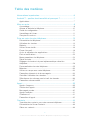 2
2
-
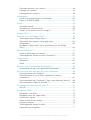 3
3
-
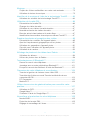 4
4
-
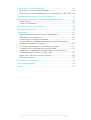 5
5
-
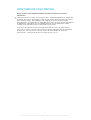 6
6
-
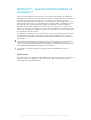 7
7
-
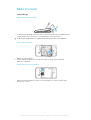 8
8
-
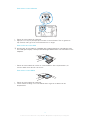 9
9
-
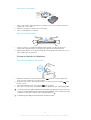 10
10
-
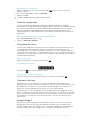 11
11
-
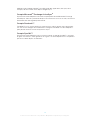 12
12
-
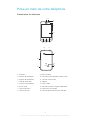 13
13
-
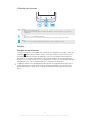 14
14
-
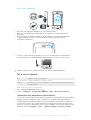 15
15
-
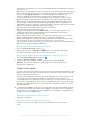 16
16
-
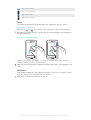 17
17
-
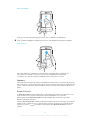 18
18
-
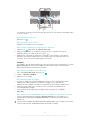 19
19
-
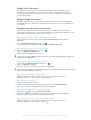 20
20
-
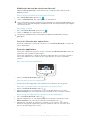 21
21
-
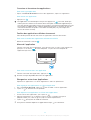 22
22
-
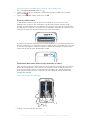 23
23
-
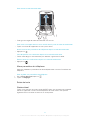 24
24
-
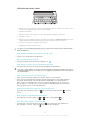 25
25
-
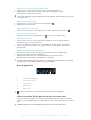 26
26
-
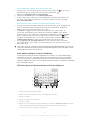 27
27
-
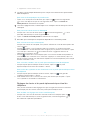 28
28
-
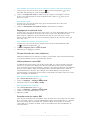 29
29
-
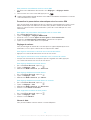 30
30
-
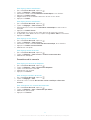 31
31
-
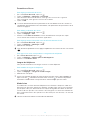 32
32
-
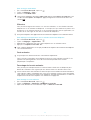 33
33
-
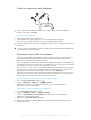 34
34
-
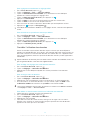 35
35
-
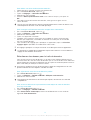 36
36
-
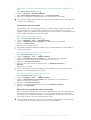 37
37
-
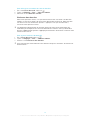 38
38
-
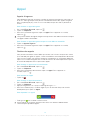 39
39
-
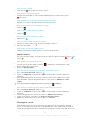 40
40
-
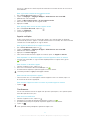 41
41
-
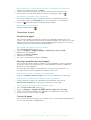 42
42
-
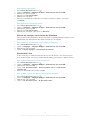 43
43
-
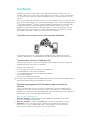 44
44
-
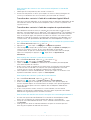 45
45
-
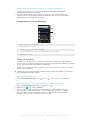 46
46
-
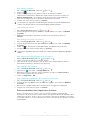 47
47
-
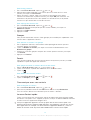 48
48
-
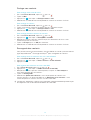 49
49
-
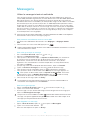 50
50
-
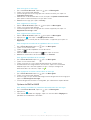 51
51
-
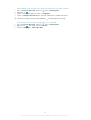 52
52
-
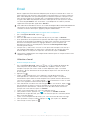 53
53
-
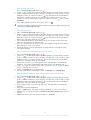 54
54
-
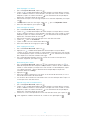 55
55
-
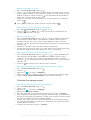 56
56
-
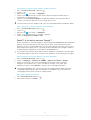 57
57
-
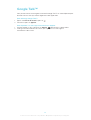 58
58
-
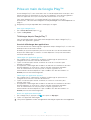 59
59
-
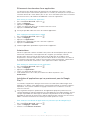 60
60
-
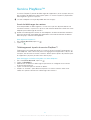 61
61
-
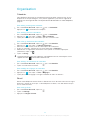 62
62
-
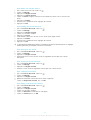 63
63
-
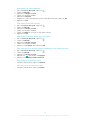 64
64
-
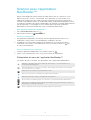 65
65
-
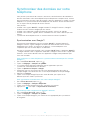 66
66
-
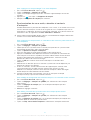 67
67
-
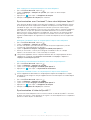 68
68
-
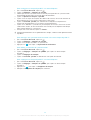 69
69
-
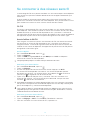 70
70
-
 71
71
-
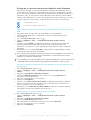 72
72
-
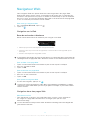 73
73
-
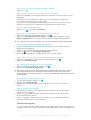 74
74
-
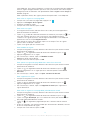 75
75
-
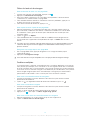 76
76
-
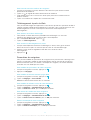 77
77
-
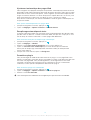 78
78
-
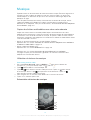 79
79
-
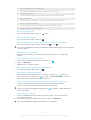 80
80
-
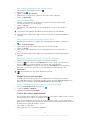 81
81
-
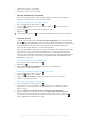 82
82
-
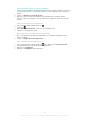 83
83
-
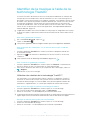 84
84
-
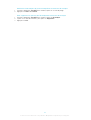 85
85
-
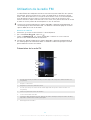 86
86
-
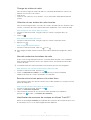 87
87
-
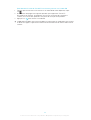 88
88
-
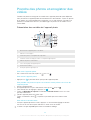 89
89
-
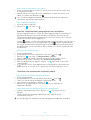 90
90
-
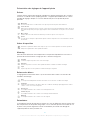 91
91
-
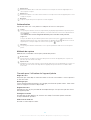 92
92
-
 93
93
-
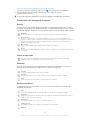 94
94
-
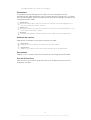 95
95
-
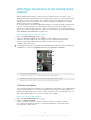 96
96
-
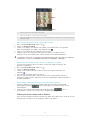 97
97
-
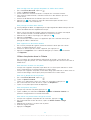 98
98
-
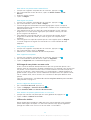 99
99
-
 100
100
-
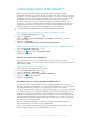 101
101
-
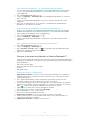 102
102
-
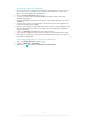 103
103
-
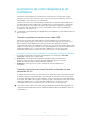 104
104
-
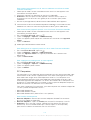 105
105
-
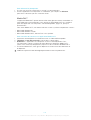 106
106
-
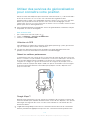 107
107
-
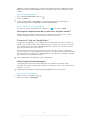 108
108
-
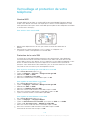 109
109
-
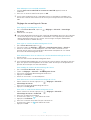 110
110
-
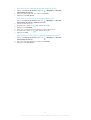 111
111
-
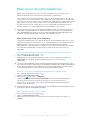 112
112
-
 113
113
-
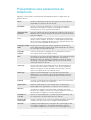 114
114
-
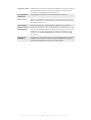 115
115
-
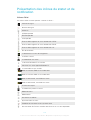 116
116
-
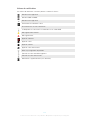 117
117
-
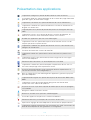 118
118
-
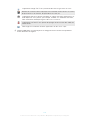 119
119
-
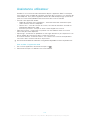 120
120
-
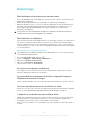 121
121
-
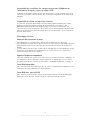 122
122
-
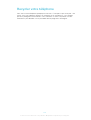 123
123
-
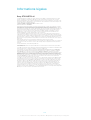 124
124
-
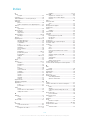 125
125
-
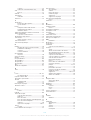 126
126
-
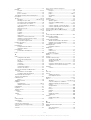 127
127
-
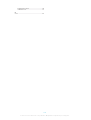 128
128
Sony Xperia Tipo Dual Le manuel du propriétaire
- Catégorie
- Les smartphones
- Taper
- Le manuel du propriétaire
Documents connexes
-
Sony Ericsson Live Manuel utilisateur
-
Sony Ericsson Xperia Arc S - LT18 Manuel utilisateur
-
Sony Xperia Tipo Le manuel du propriétaire
-
Sony Xperia Arc Le manuel du propriétaire
-
Sony Xperia Miro -ST23a Le manuel du propriétaire
-
Sony Ericsson Xperia Sola Le manuel du propriétaire
-
Sony Ericsson Xperia E dual C1605 Le manuel du propriétaire
-
Sony Ericsson Xperia go Le manuel du propriétaire
-
Sony NSZ-GS7 Le manuel du propriétaire
-
Sony XEA10 Mode d'emploi
Autres documents
-
Sony Ericsson Xperia U Le manuel du propriétaire
-
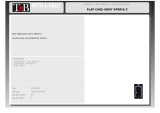 T'nB PFCXPERIZ Fiche technique
T'nB PFCXPERIZ Fiche technique
-
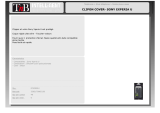 T'nB PCXPERIU Fiche technique
T'nB PCXPERIU Fiche technique
-
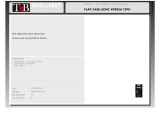 T'nB PFCXPERITIP Fiche technique
T'nB PFCXPERITIP Fiche technique
-
Lenovo IdeaTab S1209A Le manuel du propriétaire
-
Motorola MOTO Z PLAYSM4427AE7E1 Le manuel du propriétaire
-
Denver MPG-4084BTPINK Manuel utilisateur
-
Yonis Y-11588 Manuel utilisateur